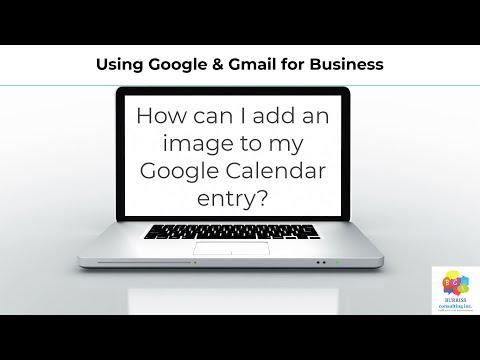Tento wikiHow vás naučí, jak sdílet svou prezentaci Keynote s ostatními lidmi na internetu. Pokud chcete prezentaci prezentovat naživo, můžete použít funkci Keynote Live od Apple. Prezentaci můžete také sdílet vložením na svůj web nebo blogový příspěvek.
Kroky
Metoda 1 ze 2: Použití Keynote Live

Krok 1. Otevřete prezentaci v Keynote na svém Macu
Keynote má vestavěnou funkci, která vám umožní sdílet vaši prezentaci naživo.
Keynote Live je omezen v tom, že nebude přehrávat zvuk ani vám umožní živé zvukové vyprávění. Pokud chcete prezentaci vyprávět naživo, budete chtít použít Keynote Live s nástrojem pro audio konference, jako je Zoom, Microsoft Teams nebo Google Meet

Krok 2. Klikněte na tlačítko Keynote Live
Je to ikona počítače se dvěma zakřivenými čarami na boku a najdete ji na panelu nástrojů v horní části Keynote. Zobrazí se potvrzovací zpráva.

Krok 3. Ve vyskakovacím okně klikněte na Pokračovat
Tím se vytvoří odkaz na pozvánku pro vaši prezentaci.

Krok 4. Klikněte na Pozvat diváky
Nyní si můžete vybrat, jak pozvat účastníky na vaši živou prezentaci.

Krok 5. Vyberte způsob pozvání
Můžete pozvat lidi, aby si prohlédli vaši prezentaci, a to tak, že jim pošlete odkaz. Vybrat Pošta vytvořit e -mailovou zprávu obsahující odkaz, který můžete adresovat komukoli chcete. IMessage můžete také používat výběrem Zpráva, AirDrop lidem v okolí nebo jakékoli jiné možnosti aplikace.
- Pokud chcete sdílet odkaz s pozvánkou ve svém softwaru pro videokonference nebo v živém chatu, vyberte Kopírovat odkaz zkopírujte odkaz do schránky a poté jej vložte do konverzace.
- Pokud chcete pro zobrazení prezentace vyžadovat heslo, klikněte na Více možností, vybrat Vyžadovat hesloa postupujte podle pokynů na obrazovce.

Krok 6. Sdílejte svou prezentaci kliknutím na Přehrát nyní
Jakmile na toto tlačítko kliknete, kdokoli, kdo má odkaz, jej může zadat do svého webového prohlížeče a zobrazit prezentaci naživo.
- Pokud ještě nechcete zahájit prezentaci, můžete si vybrat Hrajte později namísto. Poté, když jste připraveni sdílet svou prezentaci, klikněte na panelu nástrojů na zeleno-bílý obdélník s trojúhelníkem a vyberte Hrajte na Keynote Live začít sdílet. Sdílení můžete zahájit kliknutím na ikonu zeleno-bílého obdélníku a trojúhelníku.
- Pokud chcete po zahájení prezentace pozvat více lidí, stiskněte Esc klávesu zastavíte přehrávání, klikněte na tlačítko Keynote Live na panelu nástrojů (monitor počítače se dvěma zakřivenými čarami), vyberte Pozvat divákya vyberte své diváky.

Krok 7. Ukončete prezentaci
Po sdílení klikněte na ikonu počítače se dvěma zakřivenými čarami na panelu nástrojů a vyberte Vypnout Keynote Live.
Když prezentaci ukončíte, odkaz přestane fungovat. Pokud chcete prezentovat znovu, budete muset vytvořit nový odkaz
Metoda 2 ze 2: Vložení na web

Krok 1. Otevřete svou prezentaci v Keynote
Prezentaci Keynote můžete vložit na svůj osobní nebo firemní web z Keynote na Mac, iPhone nebo iPad.
Pokud jste svou prezentaci chránili heslem, odstraňte heslo, než budete pokračovat

Krok 2. Klikněte nebo klepněte na tlačítko Spolupracovat
Je to kulatá ikona obsahující obrys osoby a znaménko plus.

Krok 3. Klepněte na Možnosti sdílení (pouze pro iPhone nebo iPad)
Pokud používáte Mac, tento krok přeskočte.

Krok 4. V rozbalovací nabídce „Kdo má přístup“vyberte Kdokoli s odkazem
To je nezbytné pro správnou prezentaci na vašem webu.

Krok 5. V nabídce „Oprávnění“vyberte možnost Zobrazit pouze
Tím je zajištěno, že vaši prezentaci nemůže nikdo upravovat.

Krok 6. Klikněte nebo klepněte na Kopírovat odkaz
Odkaz na vaši prezentaci Keynote je nyní uložen do vaší schránky.
Odkaz začíná na „https://www.icloud.com/keynote“a končí na „#yourfilename“

Krok 7. Vložte prezentaci
Nyní, když máte odkaz na vaši prezentaci, ji můžete vložit do kódu svého webu. Postup se liší podle webu, ale většina tvůrců webových stránek má možnost „Vložit“, kterou můžete použít. Zde je několik příkladů, jak vložit prezentaci na oblíbené weby:
-
Střední:
Není potřeba žádný další kód. Chcete -li odkaz vložit, jednoduše jej vložte do vlastního řádku a stiskněte Vstupte nebo Vrátit se. Medium zobrazí vloženou prezentaci, jakmile publikujete svůj příběh.
-
Wordpress:
Pomocí editoru bloků vytvořte nový blok „Vložit“(první možnost vkládání), vložte do pole odkaz Keynote a klikněte na „Vložit“. Pokud nepoužíváte editor bloků, můžete prezentaci vložit vložením adresy URL na její vlastní řádek.
-
Embed.ly:
Pokud používáte jiný typ webu nebo tvůrce stránek, podívejte se na Embed.ly, který vám pomůže vytvořit kódy pro vložení pro různé weby a služby.